Cuprins
Cu fiecare an care trece, într-o lume tot mai conectată, utilizatorii creează tot mai mult conținut și caută să îl acceseze tot mai ușor de pe tot mai multe dispozitive. Așadar nevoia de a ține toate aceste fișiere la îndemână, salvate, organizate și sincronizate mereu cu ultima variantă este tot mai mare. În acest sens, marile companii tech au lansat și continuă să îmbunătățească instrumente care pot acoperi exact aceste nevoie pentru utilizatorul obșinuit sau utilizatorul corporate: instrumente de backup și sincronizare. Printre ele și Backup and Sync, un instrument Google care îți permite să sincronizezi rapid, să rulezi backup în fundal și să accesezi eficient orice fișier găzduit într-o locație sau pe un dispozitiv familiar ție. În articolul de mai jos, vom vorbi despre cum funcționează Backup and Sync și cât de imporant este pentru securitatea datelor într-o companie.
Ce este Google Backup and Sync?
În 2017, Google Backup and Sync a preluat suportul de stocare backup de la Google Drive. A devenit astfel o aplicație cu acces la fișierele din My Drive, care sincronizează fișiere selectate în My Drive cu fișiere locale precum Documente sau Desktop și folosește aplicații precum Microsoft Word sau Adobe Photoshop. Pe lângă un acces facil și o sincronizare continuă între device-uri, aplicația permite personalizarea cu vitezele de încărcare și descărcare, dar și opțiuni contra cost pentru acest mod de stocare în cloud.
Gândită ca o aplicație care să ușureze procesul de copiere a fișierelor de pe computer în Google Drive sau Google Photos și să îți asigure copii de rezervă, aceasta este disponibilă pentru consumatorii de masă cu software Windows, Mac sau Android, dar și pentru organizații, cu o ”soluție concetrată pe întreprinderi”.
Cum funcționează Google Backup and Sync?
Cu toții ne găzduim fișiere importante și media în locuri diferite – pe computer, pe telefon sau pe diferite carduri de memorie. Aplicația vine ca o soluție la a face backup acestor fișiere și a le sincroniza între toate aceste dispozitive, pentru a putea fi accesate oricând și de oriunde. Trebuie doar să alegi fișierele de pe care se face backup, iar aplicația se ocupă de salvarea acestora în cloud, pe Google Drive.
Aplicația are două variante: Backup and Sync pentru utilizatorii obișnuiți, spațiul de stocare pentru scop personal și Drive for desktop, varianta pentru echipe, disponibilă pentru Google Workspace. Din setările ambelor tipuri de conturi, vei găsi disponibil butonul de ”Get Backup and Sync” pentru contul gratuit Google, respectiv ”Get Drive for desktop” pentru contul plătit Google.
După instalare, aplicația îți cere permisiunea de a sincroniza fișiere în Google Drive și va creea automat un nou fișier fizic în device, numit de asemenea Google Drive. Din momentul în care fișiere vor fi mutate în acest folder, aplicația va face o sincronizare automată în cloud, iar acest lucru se va putea sesiza prin activarea unei pictograme pe parcursul acestui procedeu de stocare.
Mai departe, fișierele vor putea fi accesate și direct din calculator, dar și din browser, din Google Drive, cu certitudinea că vei deschide mereu cea mai recentă variantă a fișierului căutat.
Versiunea din browser a Google Drive va avea acum creat automat un nou buton în meniul din stânga, numit ”Computers”. Aici vei putea să-ți accesezi device-urile conectate și, mai departe, folderele la care ai permis accesul.
Importanța stocării și sincronizării de date în securitatea de date corporate
Cu rapoarte anuale de cybersecuritate tot mai alarmante vizavi de numerele legate de ransomware și alte tipuri de atac de securitate, un protocol de backup de date corporate este obligatoriu în strategia oricărui business. Potrivit unui raport Cisco din 2017, mai mult de jumătate din afaceri cad victimă unui atac de scurgeri de date care duc la reputație ruinată de brand, pierdere de clientelă sau încredere, cu aproape 40% intre acestea pierzând peste 20% din profit în urma unor astfel de evenimente.
Acestea sunt doar câteva dintre efectele cu care trebuie să se descurce o afacere care cade pradă unui atac de scurgere de date. În plus, cu tot mai multe informații sensibile și confidențiale stocate în sisteme tehnologice corporate, securitatea datelor devine o prioritate pentru orice afacere.
Cu tot mai multe companii lucrând în sistem remote și hibrid, tot mai multe dispozitive (laptopuri sau telefoane de firmă) ajung să fie folosite înafara spațiilor de birou și să fie astfel expuse riscului pierderii. Sistemul de securitate al companiei este expus mai mult ca niciodată la vulnerabilități. Un calculator lăsat logat, un telefon de muncă pierdut, aplicații terțe care cer acces angajaților sau stocare în cloud fără un training corespunzător, ocaziile pentru astfel de amenințări ale datelor sunt tot mai greu de ocolit.
Un sistem sigur de backup si sincronizare a datelor în interiorul companiei este o soluție importantă pentru integritarea și reputația companiei tale. Consolidează protecția datelor cu soluții de centralizare a datelor, având ca prioritate garantarea unui backup sigur care previne inconveniențe precum accesarea datelor sensibile.
Tutorial pentru backup de date în Google Drive
Google Drive, parte din suita office Google Workspace, este locul destinat stocării și accesului facil la aceste tipuri de fișiere online în cloud, cu o singură condiție: conexiune a device-ului la Internet. Fie că compania ta folosește suita Google pentru a rezolva task-uri zilnice sau fișiere Microsoft Office, toate acestea pot fi încărcate și editate oricând și oriunde din Google Drive, în timp real, pentru ca întreaga echipă să fie la curent cu noutățile. Mai jos găsești un tutorial pentru cum să îți găzduiești fișierele în cloud, cum să creezi noi fișiere direct în cloud și cum să le distribui cu restul echipei.
Dacă ai deja un cont Google, poți accesa direct link-ul Google Drive sau îl poți accesa din meniul din colț dreapta sus de unde selectezi pictograma Google Drive. Cu un cont gratuit de Gmail, drive-ul tău Google beneficiază de 15 GB de spațiu gratuit pentru a stoca date, fotografii și fișiere.
Cea mai importantă funcție a acestui drive este cea de stocare și backup fișiere în cloud, un mecanism prin care se creează o copie de rezervă a fișierelor tale. În prima pagină a Google Drive, vei găsi un meniu de scurtături în stânga și secțiunile principale de Acces Rapid sau sugestii de fișiere cel mai des accesate, Foldere și Fișiere. Dacă vrei o altă configurare a fișierelor, în colțul dreapta sus există un meniu care îți poate modifica afișajul din grilă în listă și viceversa, pentru a cuprinde și mai multe fișiere din primul ecran.
Există trei maniere prin care poți avea fișiere în cloud-ul companiei tale. Prima este funcția de a crea fișiere noi direct în cloud, cu ajutorul butonului de ”Nou” din colțul stânga. Aici vei putea alege un fișier Documente Google, Foi de Calcul Google, Prezentări Google, Formulare Google sau altele, în funcție de necesitate.
Concomitent cu fișiere noi, vei avea nevoie să creezi foldere noi pentru a categorisi și organiza mai bine informațiile. Tot prin accesarea butonului ”Nou”, vei găsi și opțiunea de ”Dosar”. Mai departe, un dosar poate conține alte sub-dosare, deci opțiunile sunt infinite pentru a ajuta la o organizare temeinică.
O altă manieră de a încărca un fișier deja existent în dispozitivul de pe care se lucrează deja este opțiunea de ”drag and drop”, când se trage un fișier selectat direct deasupra Google Drive pentru a fi stocat aici.
La încărcarea de fișiere, există o soluție paralelă direct din Drive, clic dreapta într-un spațiu liber din fișier și devin disponibile variante de ”Încărcare fișier” sau ”Încărcare dosar” care pot fi apoi selectate direct din fereastră, din locația lor în device-ul de muncă. Poți încărca orice tip de fișier sau dosar, compatibil sau nu suita Google, drive-ul realizând un backup indiferent de extensie. Mai departe fișierele sau folderele salvate pe Drive se pot șterge de pe calculator pentru a nu mai ocupa spațiu util.
În paralel cu stocarea acestor documente în Drive, aplicația Google Backup and Sync se ocupă constant cu o sincronizare a acestor două spații de stocare, de fiecare dată când un fișier este modificat într-una dintre variante. În timp ce acest lucru oferă o flexibilitate la a accesa fișierele mereu în cea mai nouă variantă, există și un dezavantaj al acestui tip de sincronizare hard drive-ul fizic al calculatorului se va încărca mereu cu și mai multe fișiere, lăsând utilizatorul cu tot mai puțin spațiu de depozitare și lucru.
Aplicația Backup and Sync se poate accesa direct din Drive, cu un clic pe butonul de ”Setări” și apoi un clic pe ”Descărcați Backup and Sync”. În următoarea secțiune a articolului, te vom învăța cum să îți instalezi aplicația și să începi să o folosești în funcție de software-ul rulat pe computer și online.
Cum se instalează Backup and Sync pentru Windows
- Descarcă aplicația direct din Google Drive sau de la link-ul următor.
- În fereastra pop up, selectează acordul cu termenii și condițiile aplicației, lectură pe care te recomandăm să o faci.

3. Fișierul ”installbackupandsync.exe” se va descărca automat.
4. Deschide acest fișier și urmează pașii de instalare.
5. Deschide aplicația de pe Desktop.

6. Selectează Get Started.
7. Loghează-te în contul tău de Gmail cu username-ul și parola.
8. Dacă folosești autentificarea în doi pași, introdu codul de acces.

9. Se deschide un prim ecran legat de selectarea fișierelor pentru backup și sincronizare, selectează ”Got it”.

10. În următorul ecran, poți desemna de pe ce fișiere să se facă sincronizarea, la ce rezoluție vrei să se încarce fișierele și dacă vrei backup automat și fișierele foto și video pentru Google Foto. Selectează apoi ”Next”.

11. În următorul pas, se creează fișierul corepondent Google Drive în calculator. Apasă ”Next”.
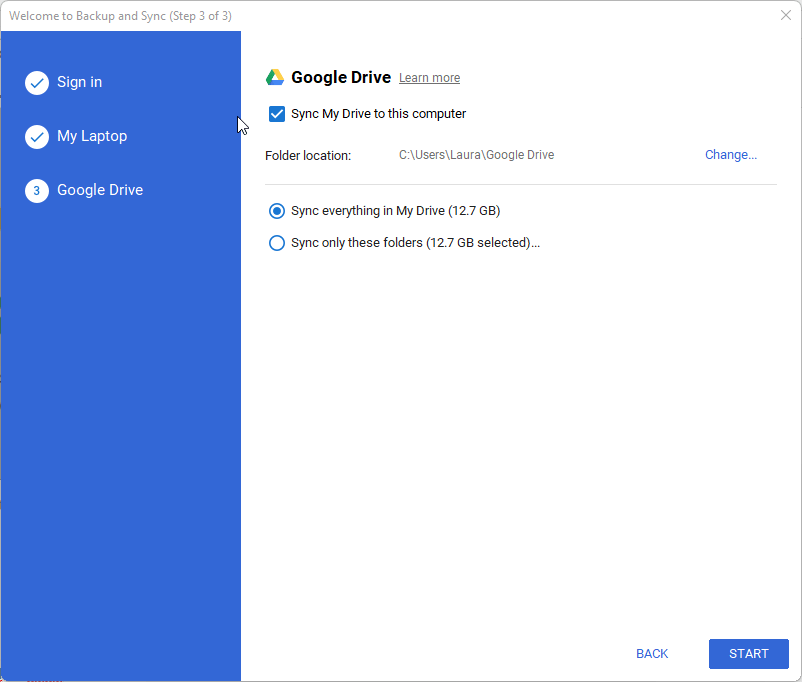
12. Se creează automat noul fișier în calculator și începe sincronizarea reciprocă între acest dispozitiv și fișierele lui și Google Drive și fișierele deja existente acolo.

13. Prima sincronizare va fi una mai îndelungată pentru o primă recunoaștere a tuturor fișierelor distribuite, se va semna acest lucru cu o iconiță în bara de jos a ecranului sau în browser.

Cum se instalează Backup and Sync pentru Mac
Procesul de descărcare și instalare este similar cu cel pentru dispozitivele care rulează Windows, cu câteva diferențe pe care le explicăm mai jos.
- În momentul descărcării aplicației, apare o fereastră pop up care cere mutarea pictogramei Backup and Sync în folderul de aplicații pentru a fi instalată automat.
- Din folderul de Aplicații, vei putea deschide direct aplicația. În același timp, în bara de sus a ecranului se va afișa un simbol cu două săgeți care indică rularea aplicației și, mai târziu, după setup, sincronizarea și stocarea fișierelor.
- Logarea cu contul de Gmail este similară cu procesul pe Windows.
- La pasul următor, aplicația cere selectarea fișierelor care să fie stocate și sincronizare în Google Drive, similar cu procesul descris anterior.
- Apoi, device-urile Mac îți vor permite să cauți orice fișier din Google Drive cu funcția Finder. La acest pas se creează la fel un fișier local corespondent Google Drive. Aici poți selecta dacă dorești o sincronizare cu toate fișierele din Drive sau doar cu o selecție dintre acestea. După ce ai terminat selecția, apasă ”Start”.
- Iconița din bara de sus a început activ sincronizarea fișierelor, descoperă cum este afișată în acest pas. Din acest pas, fișerele din Google Drive vor putea fi deschise și din calculator și viceversa, cele din calculator vor fi mereu sincronizate în Drive cu ultima lor versiune.
- Fișierul local Google Drive se poate deschide acum și din browser, cu un clic pe iconița aceasta.
- De asemenea, din aplicația locală se poate deschide automat Google Drive cu un clic pe iconița aceasta.
Configurări și setări suplimentare
Alte configurări pentru aplicație poți selecta direct din aplicație, inclusiv fișierele de pe care se face sincronizarea sau rezoluția acestora. În plus, pentru fiecare fișier în parte poți selecta un backup complet sau o selecție separată a fiecărui fișier de care ai nevoie.
Cu o copie a fișierelor celor mai importante sincronizată atât pe calculator, cât și pe Google Drive, vei putea în orice moment să folosești sau să recuperezi un fișier la care nu mai ai acces din cauza unei pierderi sau erori de citire. Backup and Sync este o soluție ingenioasă și pentru popularea unui nou calculator, spre exemplu în cazul unei noi flote de dispozitive achiziționată pentru companie. Astfel, fiecare utilizator își va putea face sincronizarea din Google Drive fără o singură grijă legată de pierderea documentelor cu care lucrează.
Cum să oprești funcționarea Google Backup and Sync
Pentru a salva spațiu pe Drive sau hard-drive sau din alte priorități, vei dori să oprești sincronizarea documentelor. Există mai multe maniere de a acționa pentru a opri Google Backup and Sync.
Poți opri sincronizarea și stocarea direct din Google Drive, din setări.
- Deschide drive.google.com și loghează-te în contul tău. Deschide meniul ”Setări” din colțul dreapta sus.
- În Tab-ul ”General” din partea stângă, există o opțiune numită ”offline”. Debifează această căsuță pentru a șterge copiile locale ale fișierelor Google Docs, Sheets sau Slides.

3. Așteaptă cât Google va șterge aceste copii, se va afișa mesajul ”offline disabled” în colțul stânga jos când procedura este finalizată.
Poți opri sincronizarea și din setările de preferințe.
- Deschide aplicația din bara de meniu a dispozitivului tău Windows sau Mac.
- În acest punct, poți deja opri sau rezuma sincronizarea fișierelor în lucru.
- Mai departe, deschide fereastra ”Preferences” din meniul hamburgher din colțul dreapta sus.
- Debifează căsuța ”Sync My Drive to this computer”.
- Confirmă alegerea ta în fereastra pop-up cu un clic pe butonul ”Continue”.
Mai mult, tot din setările aplicației, poți păstra niciun fișier bifat pentru sincronizare, iar aplicația nu va astfel acces la niciunul dintre acestea pentru a face copii și sincroniza. Toate aceste proceduri sunt și reversibile, astfel că poți relua Backup and Sync în orice alt moment.
Backup and Sync devine Drive for desktop la sfârșitul anului 2021
În 2017, Google luase decizia ca utilizatorii indiviuali și companiile să aibă fiecare câte o aplicație dedicată. În acest punct a și luat start Google Backup and Sync. În prezent însă, cu două variante de stocare și sincronizare de date pe piață, Google a anunțat unificarea acestora într-o singură variantă Drive for desktop.
Astfel, începând cu 19 iulie 2021, Google va debuta tranziția utilizatorilor de la Backup and Sync la noua aplicație, urmând ca până la 1 octombrie aplicația să nu mai fie utilizată de niciun utilizator și apoi închisă. Aplicațiile vor arăta aproape identic, astfel că utilizatorii – casnici sau corporate – nu vor avea nicio problemă în a se acomoda cu noua aplicație.
Descoperă avantajele folosirii Google Drive în companie și citește mai multe despre cum să partajezi fișiere în echipă în articolul nostru despre posibilitățile pe care le deschide lucrul în suita Google Workspace.
